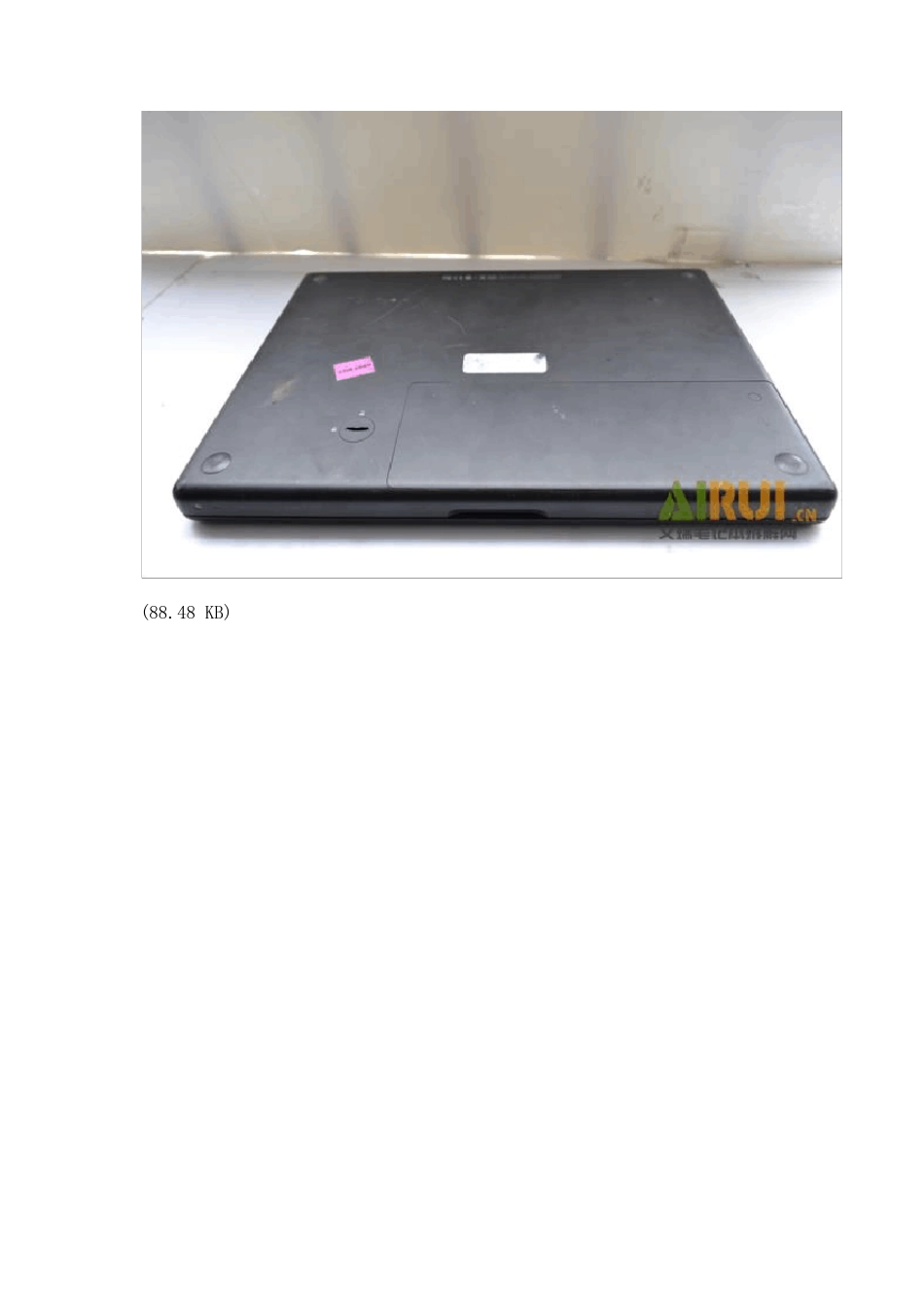苹果机型当中推出纯黑版本的现在已经看不到了,不过在macbook A1181 965以及945 芯片组当中就有黑色版,当然现在存世量也是非常少了,现在也就只能在一些二手笔记本电脑市场可以看到了,这台机型我们将彻底的拆解,其中包含了拆卸更换内存以及拆卸硬盘还有风扇,液晶屏幕的分离等等,下面一起来看看艾瑞笔记本拆解网是如何来操作的: macbook A1181 笔记本的内存拆解更换: 首先我们要了解这款 macbook 笔记本的内存位置设计在电池仓下面,我们首先将电池取出来,电池有个旋转开关只需要拧开电池即可弹出来,内存位置有一个金属支架用来隐藏,上面固定螺丝我们已经用红圈标记起来了 (103.45 KB) (88.48 KB) (109.79 KB) (110.91 KB) 拧开之后从右边开始动手 将金属片从右边取出来就可以了 (110.66 KB) 这个时候可以看到有两个金属杆出现,如果你要拔出内存的话按照图下面操作 (117.75 KB) 大部分的苹果macbook 笔记本的内存设计都是这样的,早期的一些二手苹果macbook pro 笔记本内存则是一个重叠设计比较容易拆卸。 (120.62 KB) 苹果A1181 Macbook 笔记本硬盘更换: 硬盘位置在电池仓内的左边位置,下面图中应该可以看到硬盘安装进去的位置,硬盘上有个金属网架并且有可以拉出来的塑胶,直接拔出硬盘即可! (109.11 KB) (108.6 KB) 可以看到拆解出来的苹果笔记本内置的硬盘使用了一块希捷 5400 转机械硬盘,并且硬盘的标志上明显有一个苹果认证 (144.27 KB) APPLE macbook A1181 笔记本键盘拆解分离: 首先将笔记本翻转,背面有三颗螺丝固定 C 面板的,注意长度是两种长度不要弄错了拧回去容易损坏笔记本 (119.86 KB) 右边:两颗固定的螺丝 注意这些螺丝的长度都不一样,需要注意每个露丝固定的位置 (87.68 KB) 左边:也是一样两颗螺丝 (90.82 KB) 背面还有两颗螺丝 (87.39 KB) 右边也是两颗螺丝 (80.04 KB) 注意 电池的最边侧面 也是有螺丝固定的,这些螺丝有的是固定骨架的,也的是固定C 面板键盘上的,索性都一起拆掉。 (107.95 KB) 对应的 硬盘对面也有螺丝需要拧开 (122.17 KB) 从左边开始动手分拆吧,下图中你可以看到我们已经慢慢的分离了! (126.33 KB) 但是C 面板 苹果的设计都是一体的,将触摸板以及键盘的数据线都集中在一个接口上, (134.81 KB) (140.41 KB) 拔掉上面的连接排线然后就可以讲整个 C 面板取出来了 (128.33 KB) 下面就是 mac...